Содержание
- 2. Инструкция к RadiON Baseband Tool Создание загрузочного носителя………………………………………………………3 Обновление ПО RadiON…………………………………………………………………...11 Выполнение копирования пакета на RadiON………………………………………..13
- 3. 1. Создание загрузочного носителя Шаг 1 : Получение образа носителя и распаковка образа В данном разделе
- 4. 1. Создание загрузочного носителя Шаг 2 : Запись образа носителя Существуют предварительные требования к носителям: -Формат:
- 5. 1. Создание загрузочного носителя Шаг 2 : Запись образа носителя После завершения записи образа загрузочного носителя
- 6. 1. Создание загрузочного носителя Шаг 3 : Разметка носителя Необходимо открыть Панель управления –> Администрирование ->
- 7. 1. Создание загрузочного носителя Шаг 3 : Первая загрузка носителя В виду того, что способы настройки
- 8. 1. Создание загрузочного носителя Шаг 3 : Первая загрузка носителя 1. После загрузки Ubunte дважды щелкните
- 9. 2. Создание загрузочного носителя Шаг 1 : Получение файла обновления Получите файл обновления RadiON у представителей
- 10. 2. Обновление ПО RadiON Шаг 1 : Применение обновления После загрузки системы, откройте раздел RadiON_Data и
- 11. 2. Обновление ПО RadiON Шаг 1 : Применение обновления 3. В открывшемся окне терминала отвечайте на
- 12. 1. Необходимо загрузить ноутбук с ОС, которая уже установлена и подключить RadiON. В списке подключенных съемных
- 13. 2. После перезагрузки с RadiON на рабочем столе будет ярлык «RadiON_Data», в котором хранится ранее загруженная
- 14. 1. Физический порт подключения используемого оборудования (ноутбук или ПК) -->Автоматически выбран LAN порт; 2. IP адрес
- 15. 1. Кнопка выбора пути сохранения резервной копии, а также сам путь (необходимо указать путь к части
- 16. 5. Процедура создания резервной копии Создание резервной копии
- 17. 6. Подключение к БС с помощью moshell Доступ к moshell / EMCLI
- 18. Сброс БС должен происходить до выбора пакета! Состояние, в котором находится сейчас BB; Шаги, которые представляют
- 19. 7. Процедура комиссации БС Открытие пакета
- 20. 1. Вид журнала с информацией о состоянии базовой станции. При комиссации базовой станции журнал будет обновляется
- 21. 8. Процедура загрузки конфигурационных файлов Загрузка ПО и первичная интеграция
- 22. 1. Кнопка для начала активации MML команд; 2. Список этапов, которые будут пройдены во время интеграции.
- 23. 1. Кнопка для начала активации MML команд; 2. Список этапов, которые будут пройдены во время интеграции;
- 24. По мере обработки файлов можно отследить их статус. 8. Процедура загрузки конфигурационных файлов Целевой конфигурации
- 25. 1. После успешной интеграции появится окно (1), после чего можно на главной странице нажать кнопку «Закончить
- 26. 1. После успешной интеграции базовой станции к ней можно подключиться локально для этого необходимо нажать «Ctrl
- 27. Для проверки работоспособности БС необходимо подключиться к БС и проверить ее состояние с помощью следующих команд:
- 29. Скачать презентацию
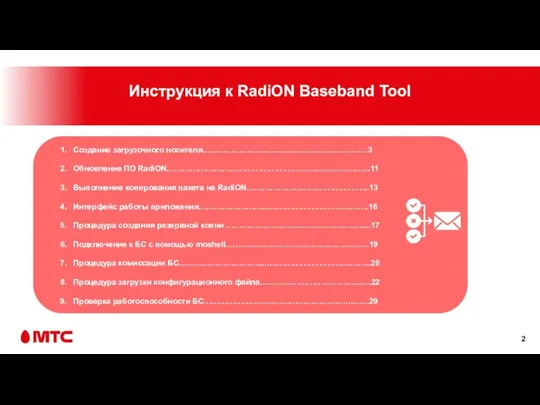
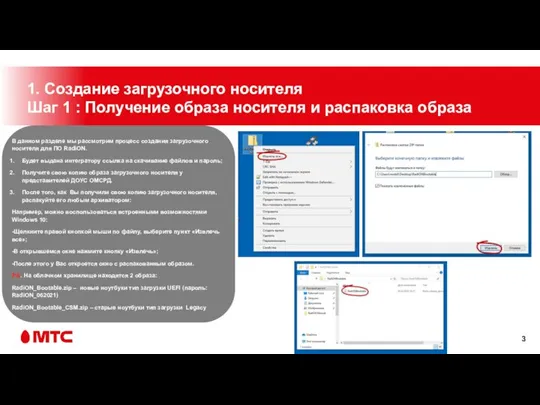
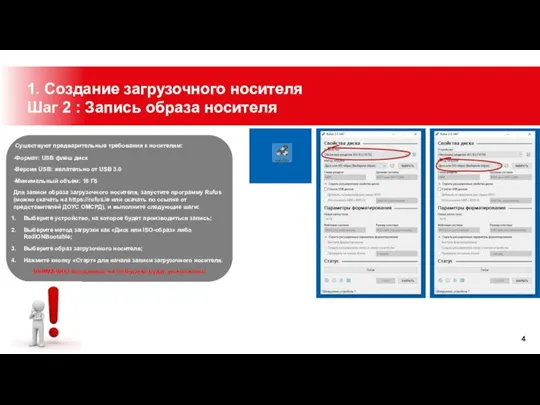
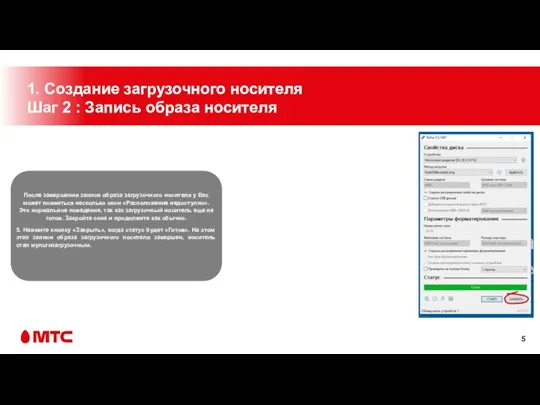
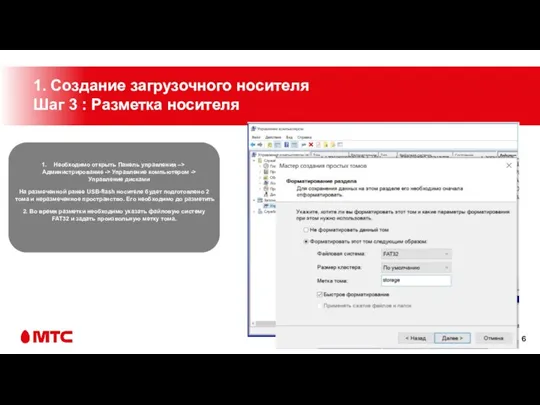

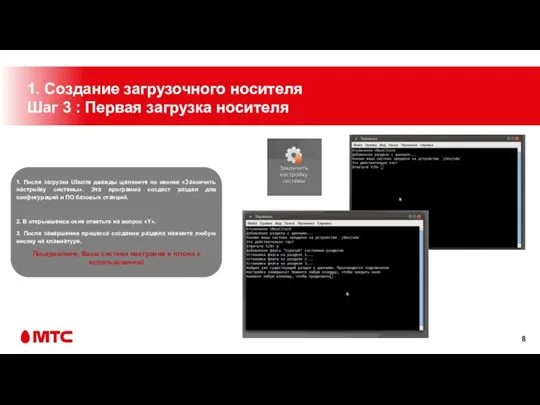

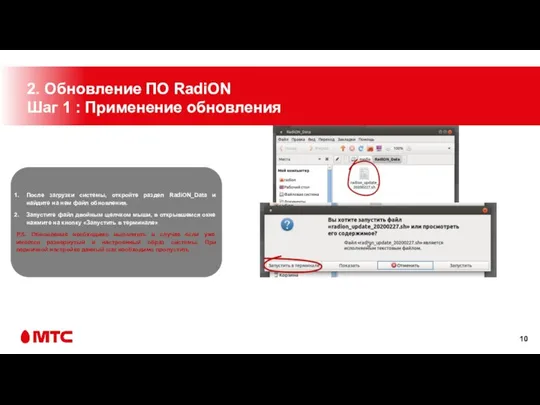
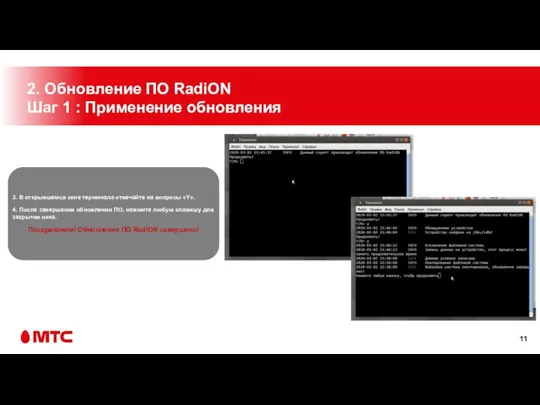
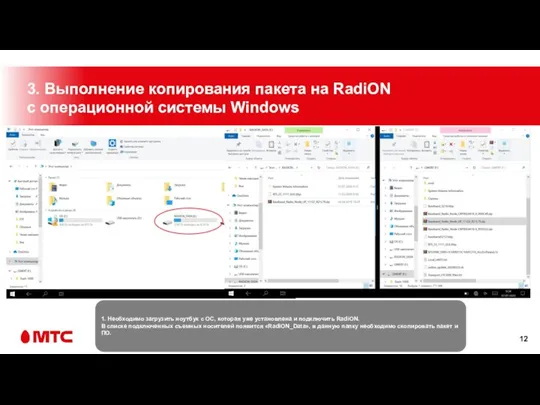



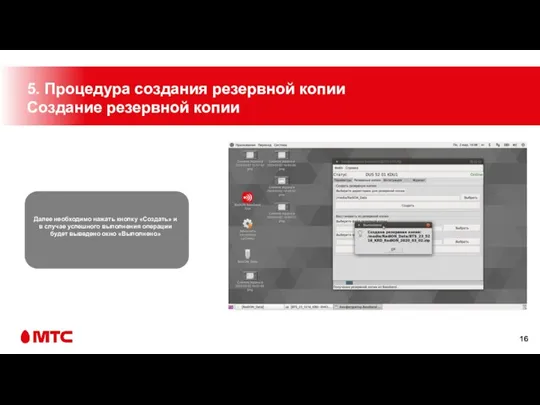


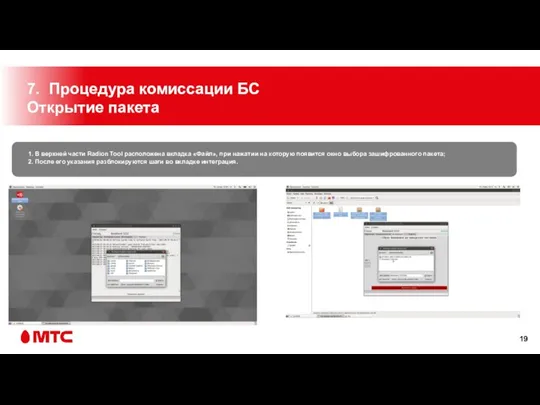
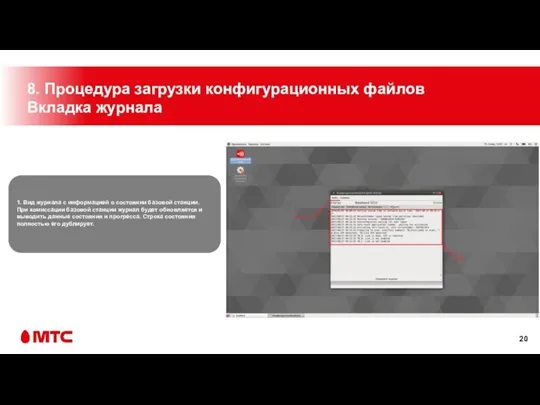
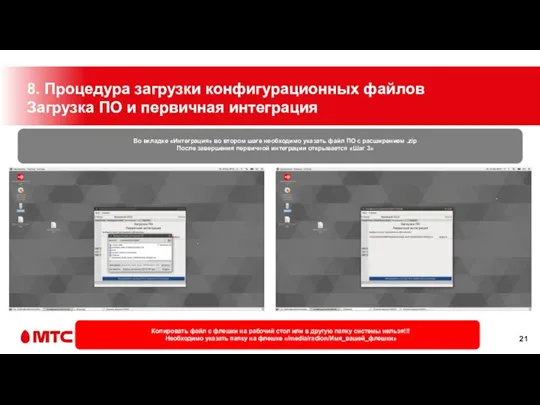
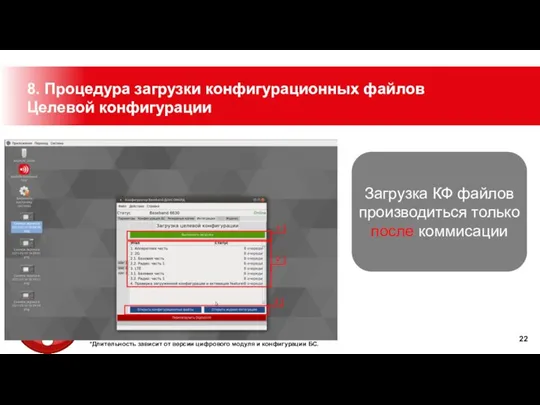

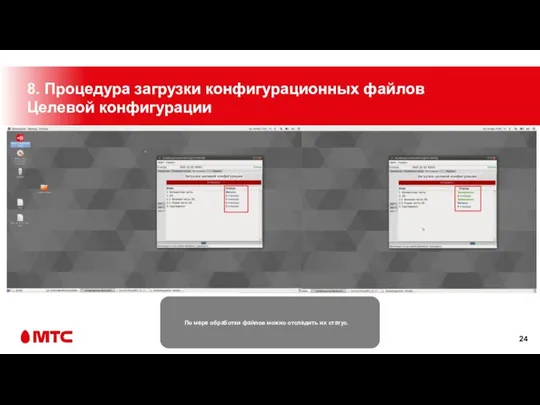
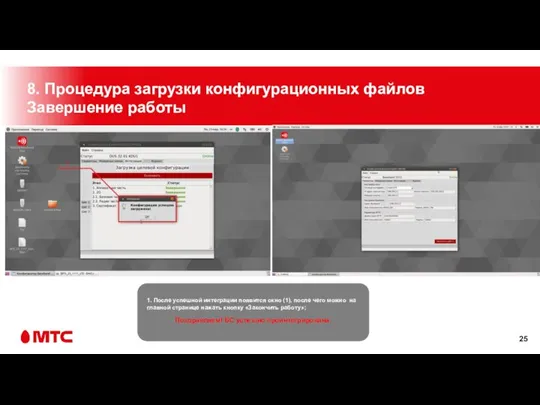
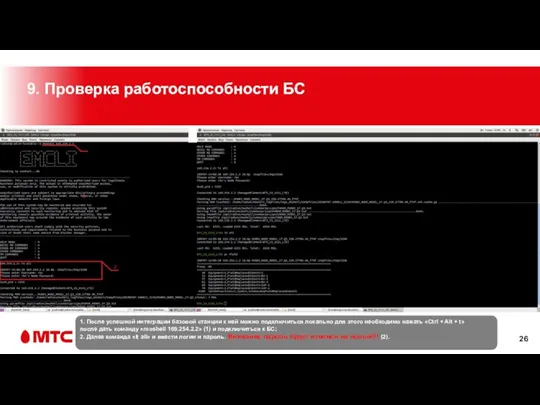

 Разработка архитектурного прототипа системы для репетиторства
Разработка архитектурного прототипа системы для репетиторства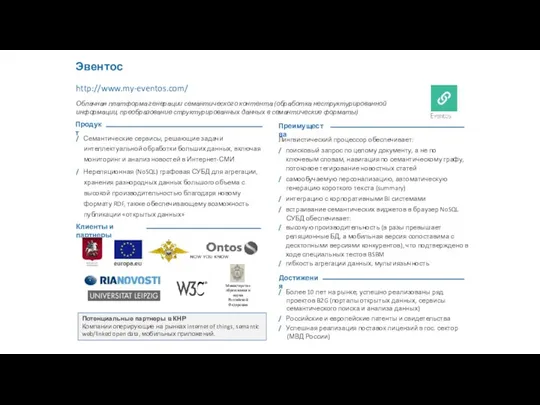 Эвентос. Облачная платформа генерации семантического контента
Эвентос. Облачная платформа генерации семантического контента Л1
Л1 Адресация в сети Интернет
Адресация в сети Интернет 1-7 - Функции - Классы памяти - 2022
1-7 - Функции - Классы памяти - 2022 Киберспорт в жизни человека
Киберспорт в жизни человека Синтез цифровой системы автоматического регулирования угловой скорости электродвигателя
Синтез цифровой системы автоматического регулирования угловой скорости электродвигателя Онлайн кассы 2018
Онлайн кассы 2018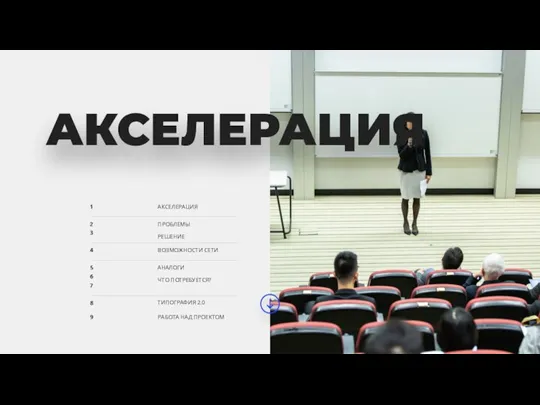 Акселерация. Создание новых стандартов онлайн-коммуникаций, позволяющих педагогам и обучающимся обмениваться опытом
Акселерация. Создание новых стандартов онлайн-коммуникаций, позволяющих педагогам и обучающимся обмениваться опытом Язык программирования C# 6.0
Язык программирования C# 6.0 Интернет-браузеры
Интернет-браузеры ООО АЙВИС. Вашу рекламу видно и слышно
ООО АЙВИС. Вашу рекламу видно и слышно Презентация на тему Защита информации от вредоносных программ
Презентация на тему Защита информации от вредоносных программ  Создание базы данных Access, импорт данных из Excel, связывание таблиц
Создание базы данных Access, импорт данных из Excel, связывание таблиц Кодирование информации
Кодирование информации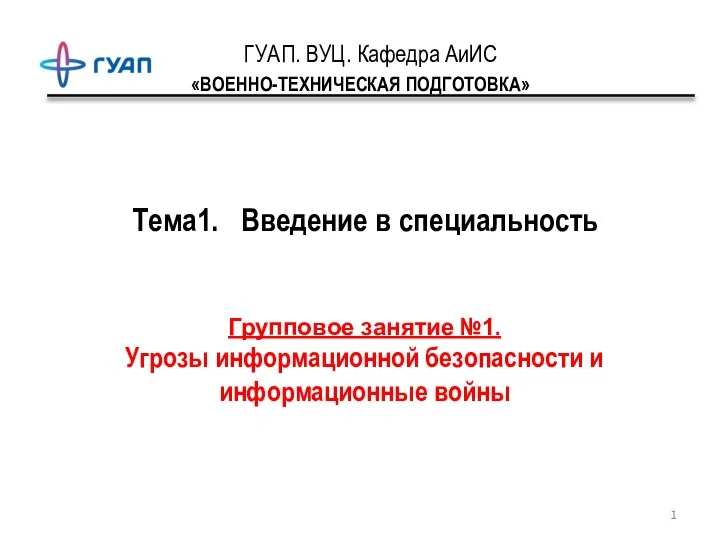 Угрозы информационной безопасности и информационные войны. Групповое занятие №1
Угрозы информационной безопасности и информационные войны. Групповое занятие №1 История создания Интернета
История создания Интернета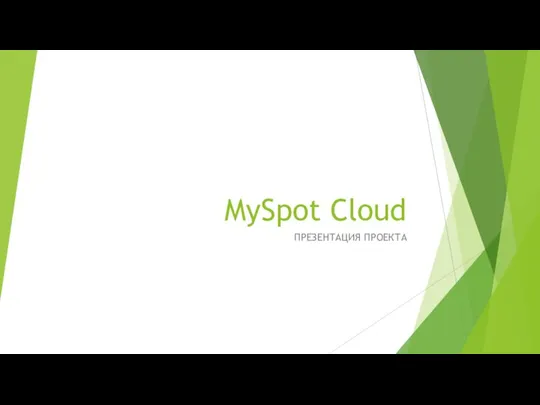 MySpot Cloud
MySpot Cloud ИКТ в формировании УУД на уроках иностранного языка
ИКТ в формировании УУД на уроках иностранного языка Область видимости переменных
Область видимости переменных Плюсы и минусы организации групп школьных библиотек в ВКонтакте
Плюсы и минусы организации групп школьных библиотек в ВКонтакте Условный оператор, оператор выбора. Процедуры вводы-вывода. Логические операции в Паскале, таблицы истинности. Лекция 5
Условный оператор, оператор выбора. Процедуры вводы-вывода. Логические операции в Паскале, таблицы истинности. Лекция 5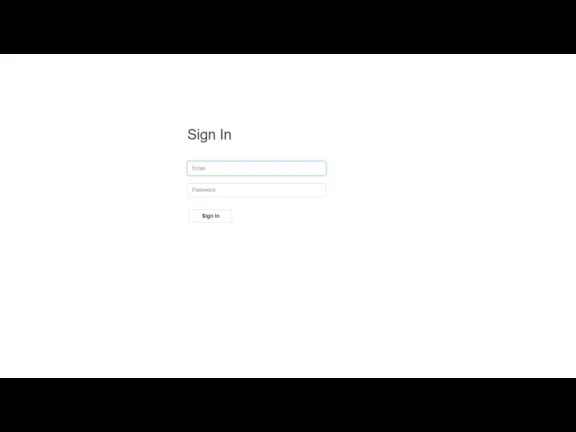 Пример админ панели
Пример админ панели Информационные ресурсы
Информационные ресурсы Устройства компьютера и их функции. Компьютер как универсальное устройство для работы с информацией
Устройства компьютера и их функции. Компьютер как универсальное устройство для работы с информацией Модификатор Зеркало и создание разрезов
Модификатор Зеркало и создание разрезов Разбор возможностей торговли между глобальными зонами, с трендовой доливкой
Разбор возможностей торговли между глобальными зонами, с трендовой доливкой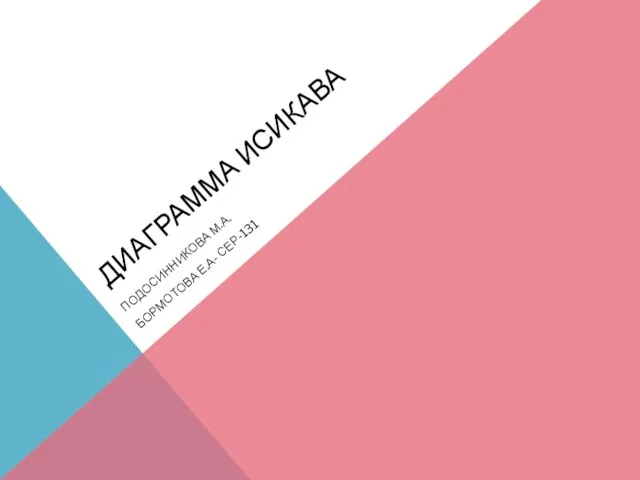 Диаграмма Исикава
Диаграмма Исикава